Podręcznik użytkownika Apple Watch
- Witaj
- Nowości
-
- Aplikacje na Apple Watch
- Otwieranie aplikacji
- Sprawdzanie czasu
- Ikony statusu
- Wyświetlanie powiadomień i odpowiadanie na nie
- Szybkie wyciszanie powiadomień przy użyciu gestów
- Wyciszanie powiadomień na dłuższy czas
- Wyświetlanie widżetów na stosie inteligentnym
- Wykonywanie często używanych czynności dwukrotnym stuknięciem
- Używanie przycisku czynności
- Wprowadzanie tekstu
-
- Zmienianie ustawień
- Zmienianie języka i orientacji
- Dostosowywanie jasności i wielkości tekstu
- Regulowanie głośności i haptyki
- Wybieranie dźwięków alertów i haptyki
- Odpinanie, zmienianie i zakładanie pasków
- Porządkowanie aplikacji
- Wyświetlanie ustawień aplikacji i używanego miejsca
- Uaktualnianie konta Apple
- Bieganie z Apple Watch
-
- Alarmy
- Audiobooki
- Tlen we krwi
- Kalkulator
- Kalendarz
- Pilot aparatu
- EKG
- Leki
- Memoji
- Rozpoznaj muzykę
- News
- Odtwarzane
- Pilot
- Skróty
- Syrena alarmowa
- Giełda
- Stoper
- Pływy
- Minutniki
- Używanie aplikacji Porady
- Tłumacz
- Parametry życiowe
- Dyktafon
- Walkie‑Talkie
-
- Informacje o Portfelu Apple
- Konfigurowanie Apple Pay
- Używanie Apple Pay do płatności zbliżeniowych
- Używanie funkcji Apple Cash
- Używanie Apple Card
- Używanie kart
- Korzystanie z kart lojalnościowych
- Transport publiczny
- Używanie prawa jazdy lub stanowego dokumentu tożsamości
- Klucze do domu i pokoi hotelowych oraz kluczyki do pojazdów
- Karty szczepień
- Zegary świata
-
- Ważne informacje dotyczące bezpieczeństwa
- Ważne informacje o obsłudze
- Nieautoryzowane modyfikacje systemu watchOS
- Informacje dotyczące dbania o paski
- Oświadczenie o zgodności z przepisami FCC
- Oświadczenie o zgodności z kanadyjskimi przepisami ISED
- Informacje dotyczące transmisji ultraszerokopasmowej
- Informacje o urządzeniu laserowym klasy 1
- Informacje o utylizacji i recyklingu
- Apple a środowisko naturalne
- Prawa autorskie i znaki towarowe
Ustawianie minutników na Apple Watch
Aplikacja Minutniki na Apple Watch pomaga śledzić upływ czasu. Możesz używać wielu minutników jednocześnie, na maksymalnie 24 godziny.
Siri: Poproś Siri, mówiąc na przykład „Set a timer for 20 minutes”. Zobacz: Używanie Siri do codziennych czynności.
Szybkie ustawianie minutnika
Przejdź do aplikacji Minutniki
 na Apple Watch.
na Apple Watch.Aby szybko uruchomić minutnik, stuknij w czas trwania (np. 1, 3 lub 5 minut) albo stuknij w ostatnio użyty minutnik.
Gdy minutnik skończy odliczanie, możesz stuknąć w ![]() , aby ponownie uruchomić taki sam minutnik.
, aby ponownie uruchomić taki sam minutnik.
Uwaga: W obsługiwanych modelach, po włączeniu funkcji Zawsze włączony przy opuszczonym nadgarstku minutniki uaktualniają się raz na sekundę. Aby włączyć funkcję Zawsze włączony, przejdź do aplikacji Ustawienia ![]() , stuknij w Ekran i jasność, a następnie włącz opcję Zawsze włączony.
, stuknij w Ekran i jasność, a następnie włącz opcję Zawsze włączony.
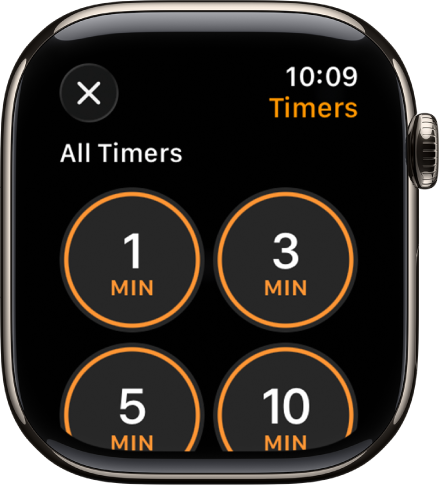
Tworzenie własnego minutnika
Przejdź do aplikacji Minutniki
 na Apple Watch.
na Apple Watch.Przewiń w dół, a następnie stuknij w
 .
.Stuknij w godziny, minuty lub sekundy. Skoryguj wartość, obracając Digital Crown.
Stuknij w Start.
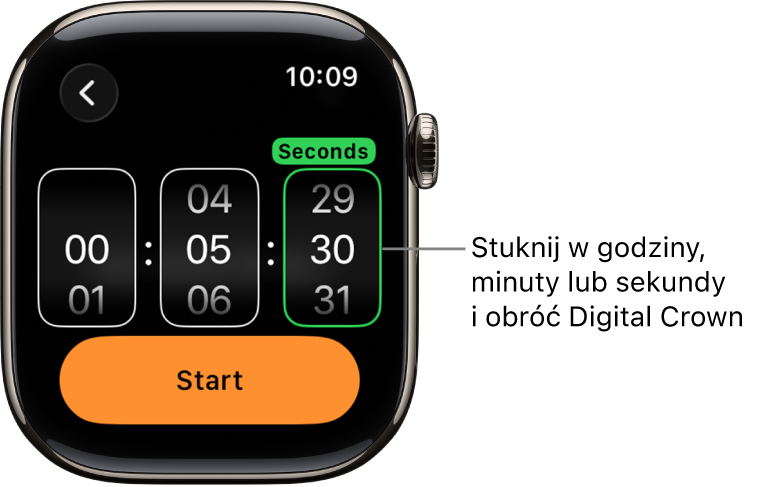
Wstrzymywanie lub wyłączanie minutnika
Przejdź do aplikacji Minutniki
 na Apple Watch (musisz mieć uruchomiony minutnik).
na Apple Watch (musisz mieć uruchomiony minutnik).Stuknij w
 , aby wstrzymać, w
, aby wstrzymać, w  , aby wznowić, albo w
, aby wznowić, albo w  , aby wyłączyć minutnik.
, aby wyłączyć minutnik.
Tworzenie wielu minutników
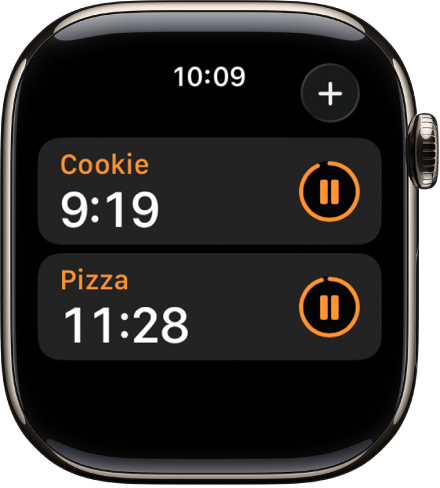
Przejdź do aplikacji Minutniki
 na Apple Watch.
na Apple Watch.Utwórz i uruchom minutnik.
Porada: Jeśli minutnik ma mieć etykietę, na przykład „Pizza”, poproś o jego utworzenie Siri. Unieś Apple Watch, a następnie powiedz na przykład „Set a 12 minute pizza timer”.
Stuknij w
 , aby wrócić do ekranu Minutniki, a następnie utwórz i uruchom inny minutnik.
, aby wrócić do ekranu Minutniki, a następnie utwórz i uruchom inny minutnik.
Stuknij w ![]() , aby wyświetlić odliczające minutniki na ekranie Minutniki. Stuknij w
, aby wyświetlić odliczające minutniki na ekranie Minutniki. Stuknij w ![]() , aby wstrzymać minutnik, albo w
, aby wstrzymać minutnik, albo w ![]() , aby go wznowić.
, aby go wznowić.
Aby usunąć uruchomiony lub wstrzymany minutnik wyświetlany na ekranie Minutniki, przesuń po nim palcem w lewo, a następnie stuknij w ![]() .
.
Edytowanie ekranu Minutniki
Możesz przypinać ulubione minutniki oraz usuwać własne z ekranu aplikacji Minutniki.
Przejdź do aplikacji Minutniki
 na Apple Watch.
na Apple Watch.Przewiń w dół, a następnie stuknij w Edycja.
Wykonaj dowolną z następujących czynności:
Przypinanie minutnika: Stuknij w
 .
.Odpinanie minutnika: Stuknij w
 .
.Usuwanie minutnika: Stuknij w
 .
.
Gdy skończysz, stuknij w Gotowe.